Cum se creează o listă verticală dependentă de niveluri multiple în Excel?
În Excel, puteți crea o listă verticală dependentă rapid și ușor, dar ați încercat vreodată să creați o listă verticală dependentă pe mai multe niveluri, după cum se arată în următoarea captură de ecran? În acest articol, voi vorbi despre cum să creați o listă verticală dependentă pe mai multe niveluri în Excel.
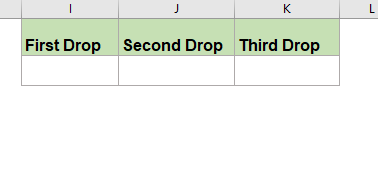
Creați o listă verticală dependentă pe mai multe niveluri în Excel
Pentru a crea o listă verticală dependentă de mai multe niveluri, urmați pașii următori:
În primul rând, creați datele pentru lista verticală dependentă de mai multe niveluri.
1. Mai întâi, creați prima, a doua și a treia listă derulantă, așa cum se arată în imaginea de mai jos:

În al doilea rând, creați nume de intervale pentru fiecare listă verticală.
2. Apoi, selectați primele valori din lista derulantă (cu excepția celulei antet), apoi dați un nume de interval pentru acestea în Caseta de nume care pe lângă bara de formule, vezi captura de ecran:
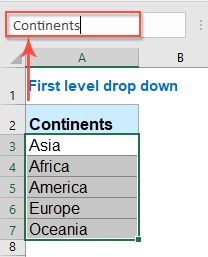
3. Apoi, selectați a doua listă drop-down de date și apoi faceți clic pe Formule > Creați din selecție, vezi captura de ecran:

4. În pop-out Creați nume din Selecție casetă de dialog, bifați numai Rândul de sus opțiune, vezi captura de ecran:
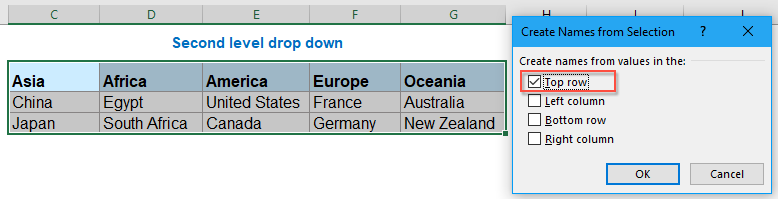
5. Clic OK, Și numele intervalelor au fost create pentru fiecare secundă de date drop-down simultan, apoi, ar trebui să creați nume de intervale pentru a treia valoare a listei drop-down, continuați să faceți clic pe Formule > Creați din selecție, În Creați nume din selecție casetă de dialog, bifați numai Rândul de sus opțiune, vezi captura de ecran:
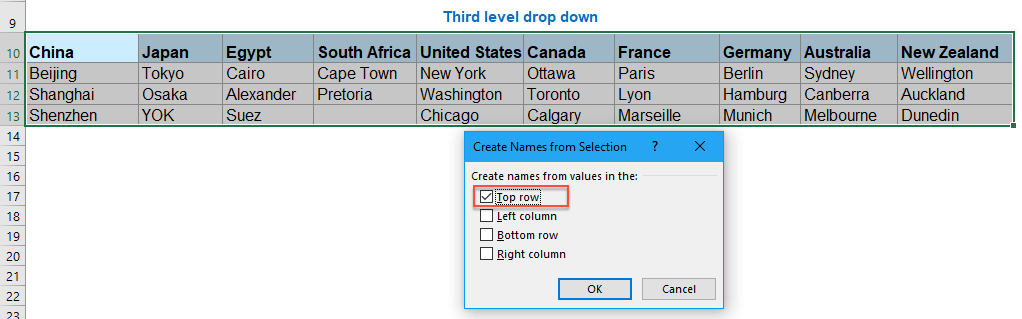
6. Apoi apasa OK butonul, valorile listei derulante de al treilea nivel au fost definite nume de intervale.
- sfaturi: Puteți merge la Manager nume casetă de dialog pentru a vedea toate numele gamelor create care au fost localizate în Manager nume fereastra de dialog prezentată mai jos:

În al treilea rând, creați lista derulantă Validare date.
7. Apoi, faceți clic pe o celulă în care doriți să puneți prima listă verticală dependentă, de exemplu, voi selecta celula I2, apoi faceți clic pe Date > Data validarii > Data validarii, vezi captura de ecran:

8. În Data validarii caseta de dialog, sub setări cont fila, alegeți Listă de la Permite lista derulantă, apoi introduceți această formulă: = Continente în Sursă casetă text, vezi captura de ecran:
notițe: În această formulă, continente este numele intervalului pentru primele valori derulante pe care le-ați creat la pasul 2, vă rugăm să îl modificați în funcție de nevoile dvs.

9. Apoi apasa OK butonul, prima listă derulantă a fost creată după cum se arată în imaginea de mai jos:

10. Și apoi, ar trebui să creați al doilea drop-down dependent, vă rugăm să selectați o celulă în care doriți să puneți a doua listă drop-down, aici, voi face clic pe J2, apoi voi continua să faceți clic pe Date > Data validarii > Data validarii, În Data validarii caseta de dialog, efectuați următoarele operații:
- (1.) Alegeți Listă de la Permite lista verticală;
- (2.) Apoi introduceți această formulă: = INDIRECT (SUBSTITUT (I2, "", "_")) în Sursă casetă de text.
notițe: În formula de mai sus, I2 este celula care conține prima valoare din lista derulantă, vă rugăm să o schimbați la a dvs.

11. Clic OKși a doua listă verticală dependentă a fost creată simultan, vezi captura de ecran:
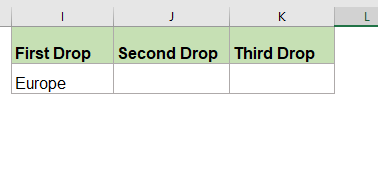
12. Acest pas, ar trebui să creați a treia listă verticală dependentă, să faceți clic pe o celulă pentru a afișa a treia valoare a listei derulante, aici, voi selecta celula K2, apoi faceți clic pe Date > Data validarii > Data validarii, În Data validarii caseta de dialog, efectuați următoarele operații:
- (1.) Alegeți Listă de la Permite lista verticală;
- (2.) Apoi introduceți această formulă: = INDIRECT (SUBSTITUT (J2, "", "_")) în caseta de text Sursă.
notițe: În formula de mai sus, J2 este celula care conține a doua valoare a listei derulante, vă rugăm să o schimbați la a dvs.

13. Apoi apasa OK, iar lista drop-down dependentă de trei a fost creată cu succes, consultați demo-ul de mai jos:

Creați o listă verticală dependentă pe mai multe niveluri în Excel cu o caracteristică uimitoare
Poate că metoda de mai sus este supărătoare pentru majoritatea utilizatorilor, aici, voi introduce o caracteristică ușoară-Listă derulantă dinamică of Kutools pentru Excel, cu acest utilitar, puteți crea rapid o listă verticală dependentă de 2-5 niveluri cu doar câteva clicuri. Faceți clic pentru a descărca Kutools pentru Excel!

Sfat:Pentru a aplica acest lucru Listă derulantă dinamică caracteristică, în primul rând, ar trebui să descărcați Kutools pentru Excel, apoi aplicați caracteristica rapid și ușor.
După instalare Kutools pentru Excel, vă rugăm să faceți acest lucru:
1. În primul rând, ar trebui să creați formatul de date așa cum se arată în imaginea de mai jos:

2. Apoi apasa Kutools > Lista verticală > Listă derulantă dinamică, vezi captura de ecran:

3. În Listă verticală dependentă caseta de dialog, vă rugăm să efectuați următoarele operații:
- Verifică Lista verticală dependentă de 3-5 nivele opțiune în Tip secțiune;
- Specificați intervalul de date și intervalul de ieșire după cum aveți nevoie.

4. Apoi apasa Ok butonul, acum, lista derulantă pe 3 niveluri a fost creată după cum se arată în următoarea demonstrație:
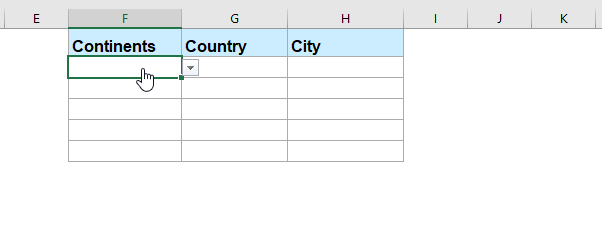
Faceți clic pentru a descărca Kutools pentru Excel și încercare gratuită acum!
Mai multe articole din lista verticală relativă:
- Populați automat alte celule atunci când selectați valori în lista verticală Excel
- Să presupunem că ați creat o listă derulantă pe baza valorilor din intervalul de celule B8: B14. Când selectați orice valoare din lista derulantă, doriți ca valorile corespunzătoare din intervalul de celule C8: C14 să fie populate automat într-o celulă selectată. De exemplu, atunci când selectați Lucy în lista derulantă, va popula automat un scor 88 în celula D16.
- Creați o listă verticală dependentă în foaia Google
- Introducerea listei derulante normale în foaia Google poate fi o treabă ușoară pentru dvs., dar, uneori, poate fi necesar să introduceți o listă derulantă dependentă, ceea ce înseamnă a doua listă derulantă în funcție de alegerea primei listă derulantă. Cum ați putea face față acestei sarcini în foaia Google?
- Creați o listă derulantă cu imagini în Excel
- În Excel, putem crea rapid și ușor o listă derulantă cu valori de celulă, dar ați încercat vreodată să creați o listă derulantă cu imagini, adică atunci când faceți clic pe o valoare din lista derulantă, imaginea va fi afișată în același timp. În acest articol, voi vorbi despre cum să inserați o listă derulantă cu imagini în Excel.
- Selectați mai multe articole din lista derulantă într-o celulă din Excel
- Lista derulantă este frecvent utilizată în activitatea zilnică Excel. În mod implicit, un singur element poate fi selectat într-o listă derulantă. Dar, în unele momente, poate fi necesar să selectați mai multe elemente din lista derulantă într-o singură celulă, așa cum este prezentat mai jos. Cum îl puteți gestiona în Excel?
- Creați o listă derulantă cu hyperlinkuri în Excel
- În Excel, adăugarea unei liste drop-down ne poate ajuta să ne rezolvăm munca eficient și ușor, dar, ați încercat vreodată să creați o listă drop-down cu hyperlink-uri, când alegeți adresa URL din lista drop-down, va fi deschis hyperlinkul automat? În acest articol, voi vorbi despre cum să creați o listă derulantă cu hyperlinkuri activate în Excel.
Cele mai bune instrumente de productivitate Office
Kutools pentru Excel vă rezolvă majoritatea problemelor și vă crește productivitatea cu 80%
- Super Formula Bar (editați cu ușurință mai multe linii de text și formulă); Layout de citire (citiți și editați cu ușurință un număr mare de celule); Lipiți la interval filtrat...
- Merge celule / rânduri / coloane și păstrarea datelor; Conținut de celule divizate; Combinați rânduri duplicate și sumă / medie... Prevenirea celulelor duplicate; Comparați gamele...
- Selectați Duplicat sau Unic Rânduri; Selectați Rânduri goale (toate celulele sunt goale); Super Find și Fuzzy Find în multe cărți de lucru; Selectare aleatorie ...
- Copie exactă Mai multe celule fără modificarea referinței formulelor; Creați automat referințe la foi multiple; Introduceți gloanțe, Casete de selectare și multe altele ...
- Formule favorite și inserare rapidă, Gama, Diagrame și Imagini; Criptați celulele cu parola; Creați o listă de corespondență și trimiteți e-mailuri ...
- Extrageți textul, Adăugați text, eliminați după poziție, Eliminați spațiul; Creați și imprimați subtotaluri de paginare; Convertiți conținutul dintre celule și comentarii...
- Super Filtru (salvați și aplicați scheme de filtrare altor foi); Sortare avansată după lună / săptămână / zi, frecvență și multe altele; Filtru special cu bold, italic ...
- Combinați cărți de lucru și foi de lucru; Merge Tables pe baza coloanelor cheie; Împărțiți datele în mai multe foi; Conversia în loturi xls, xlsx și PDF...
- Gruparea tabelului pivot după numărul săptămânii, ziua săptămânii și multe altele ... Afișați celulele deblocate, blocate prin diferite culori; Evidențiați celulele care au formulă / nume...

- Activați editarea și citirea cu file în Word, Excel, PowerPoint, Publisher, Access, Visio și Project.
- Deschideți și creați mai multe documente în filele noi ale aceleiași ferestre, mai degrabă decât în ferestrele noi.
- Vă crește productivitatea cu 50% și reduce sute de clicuri de mouse pentru dvs. în fiecare zi!
